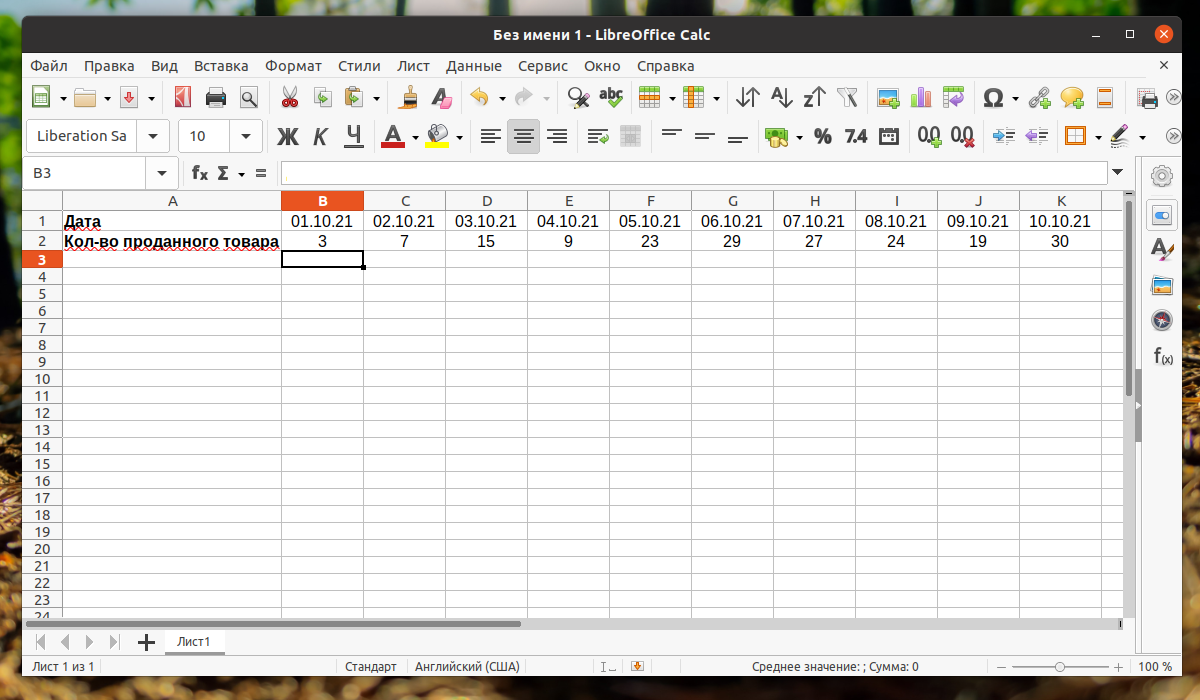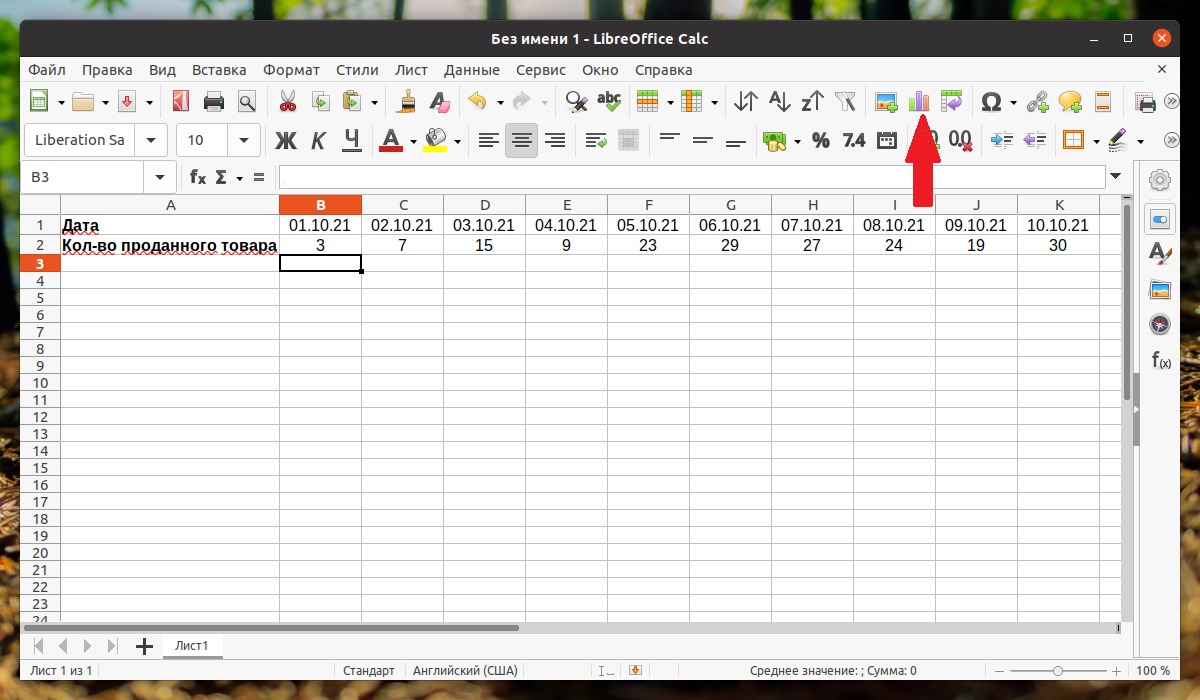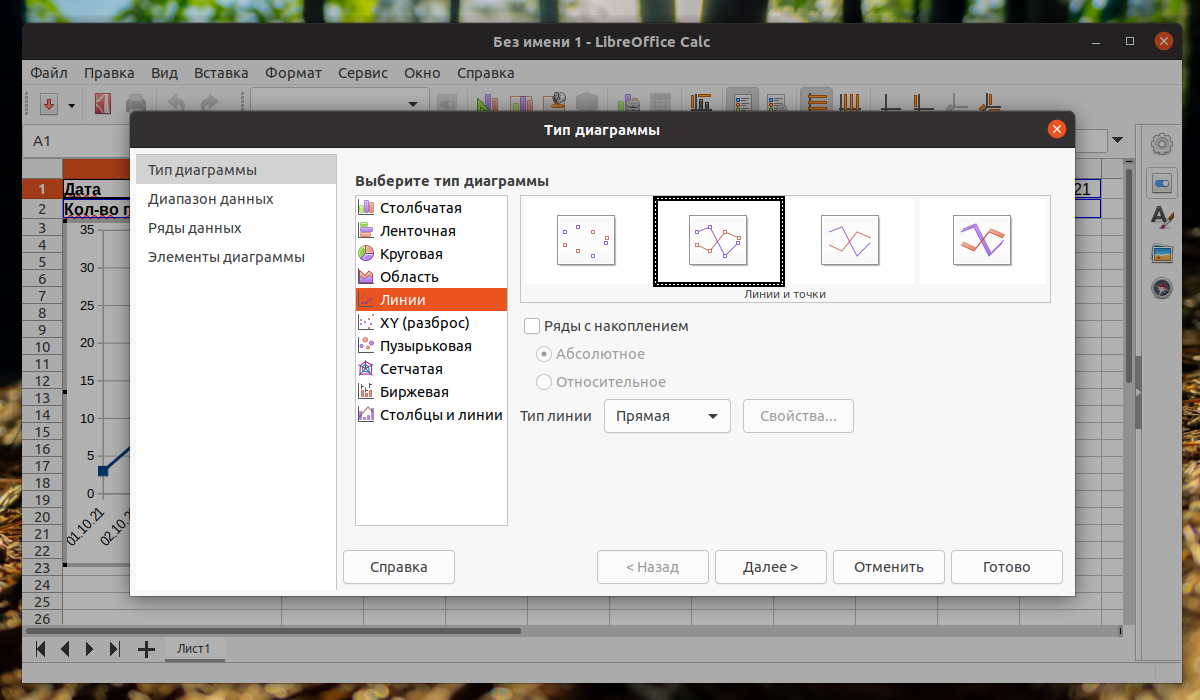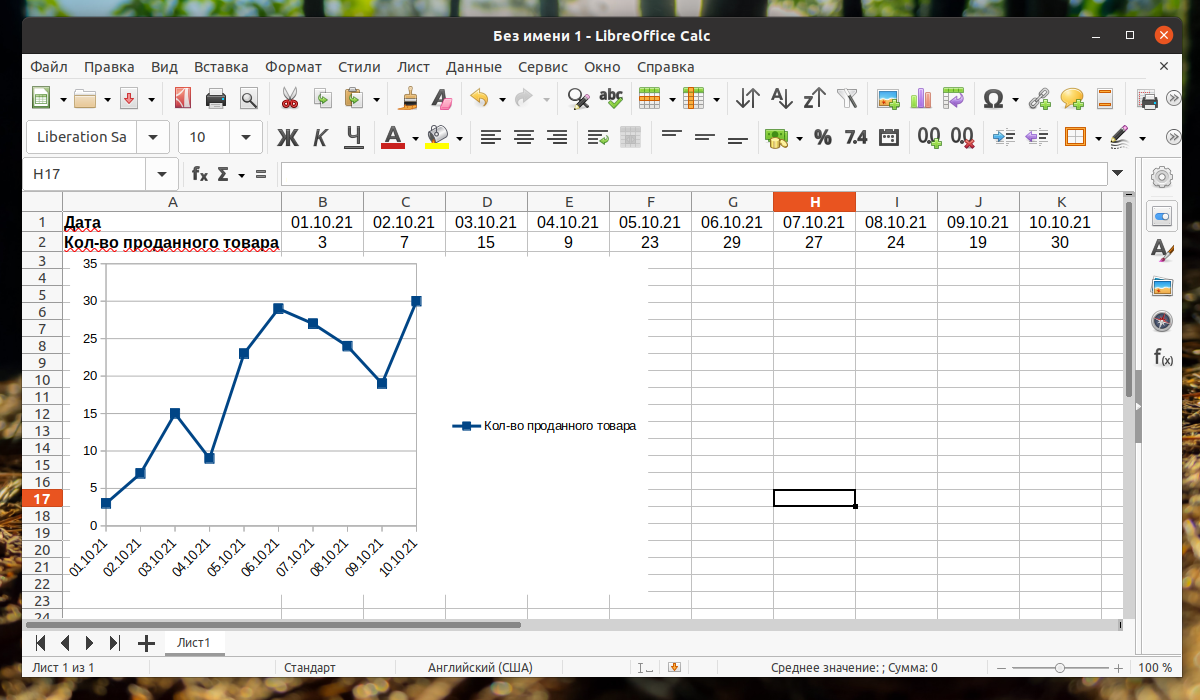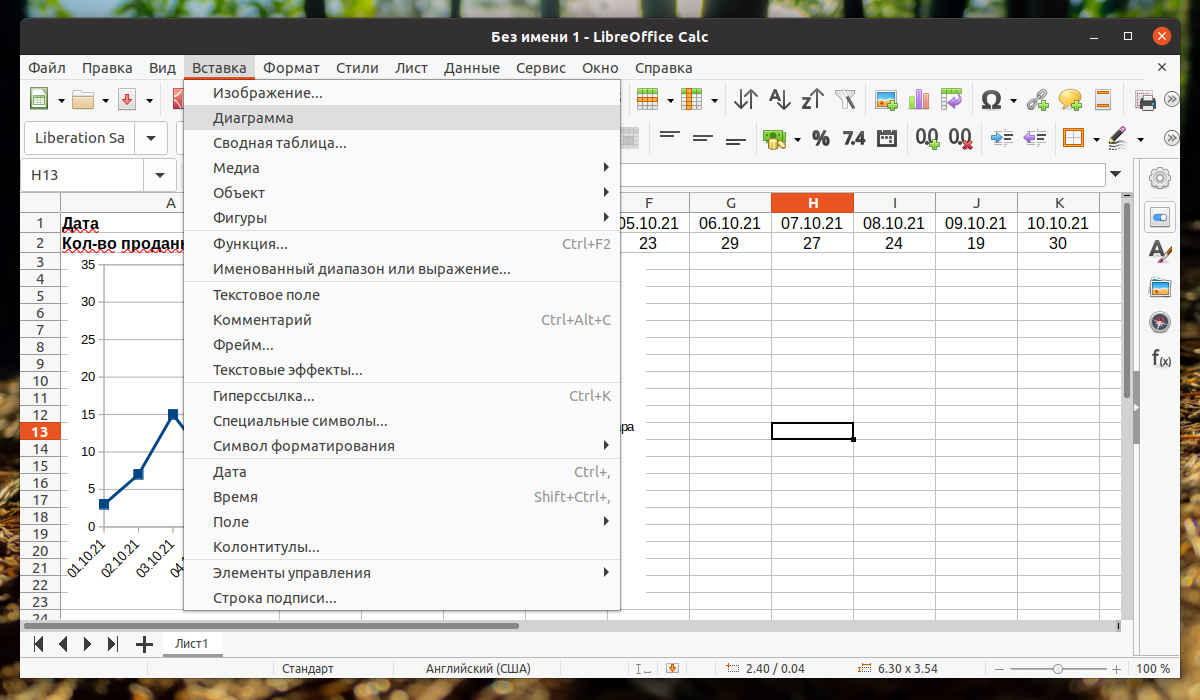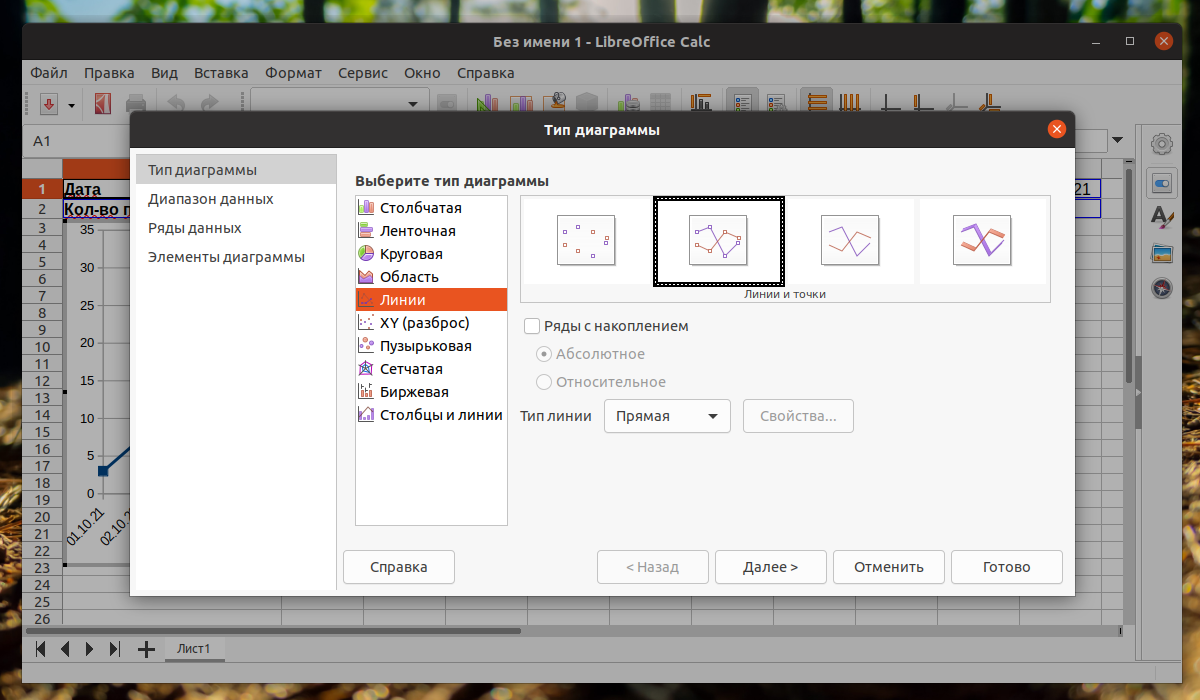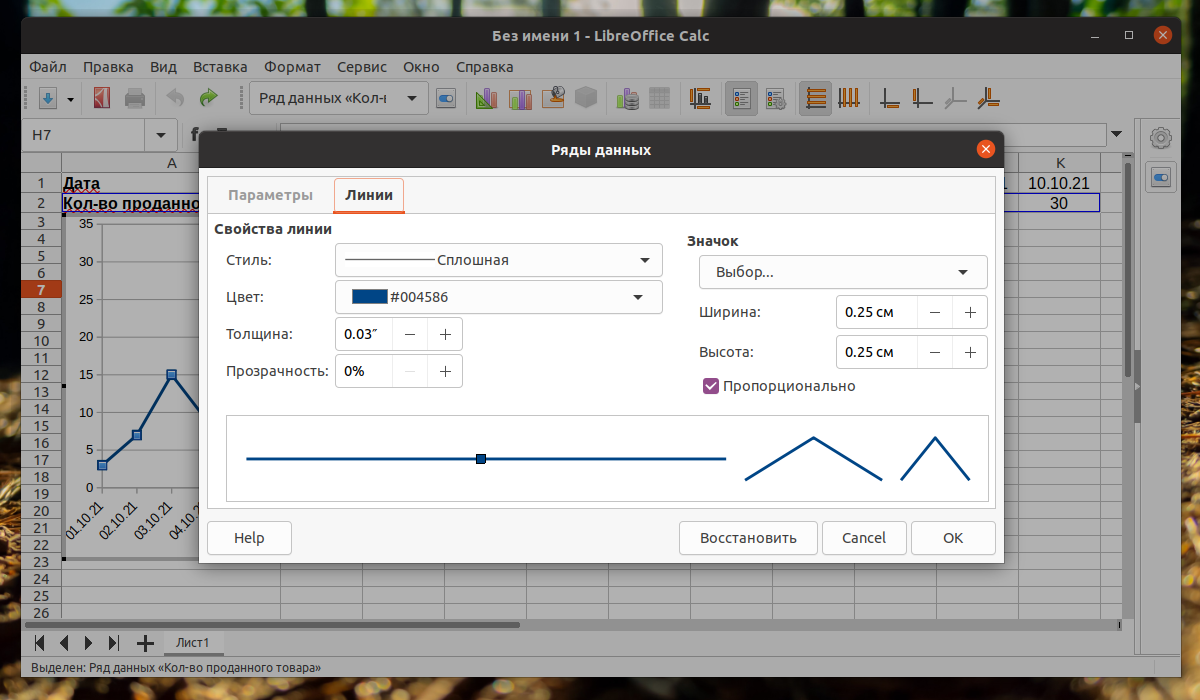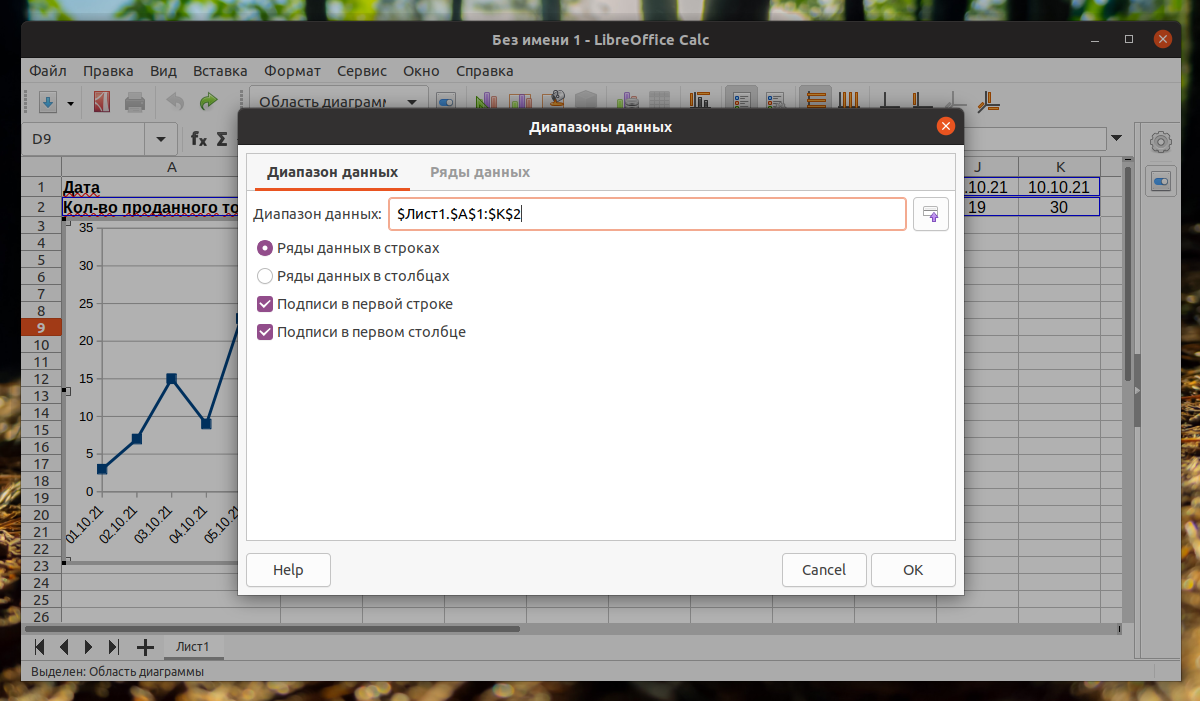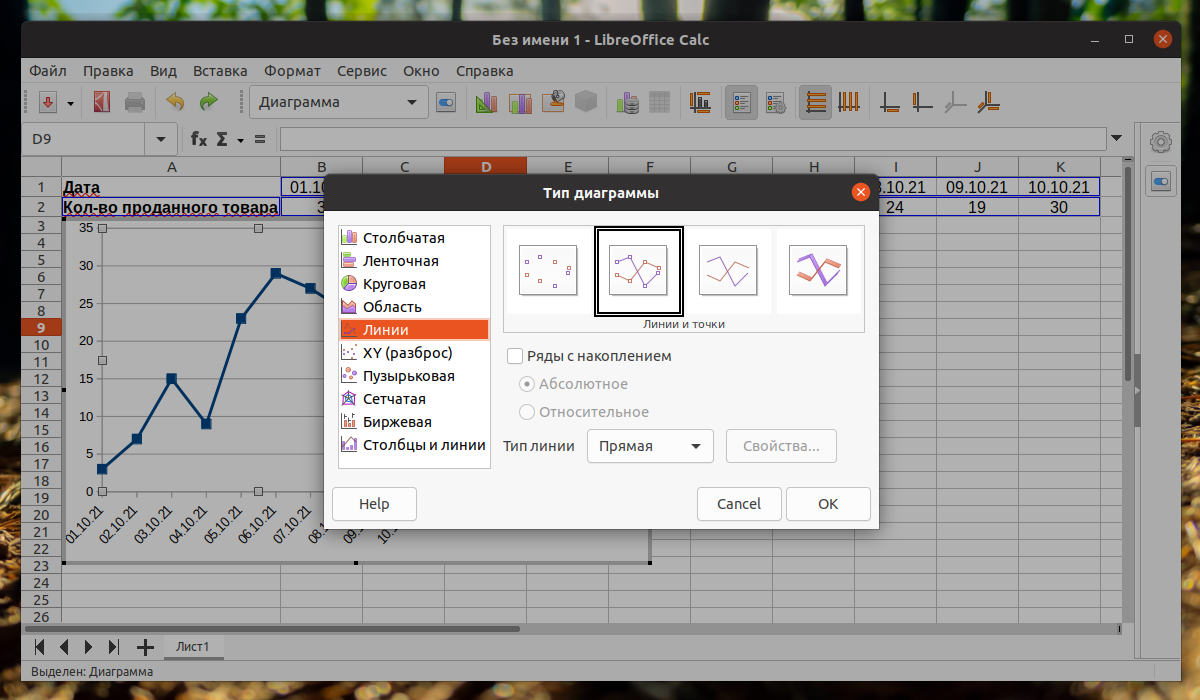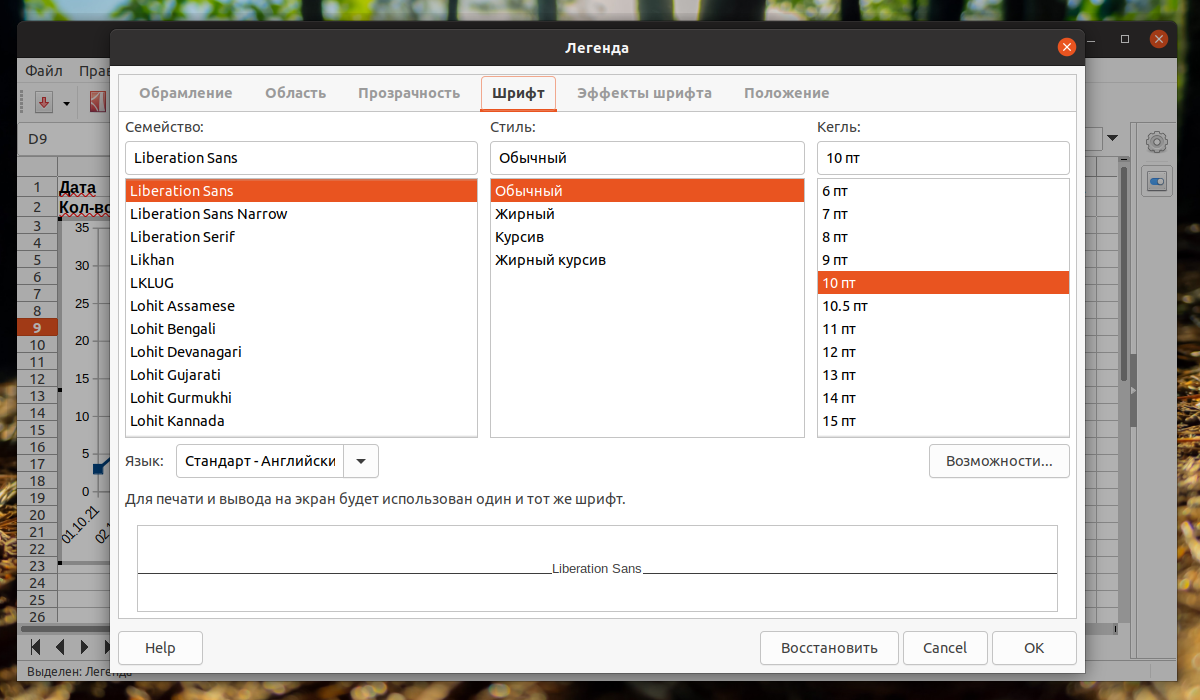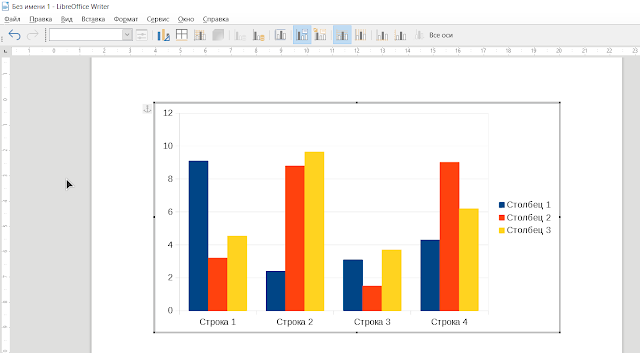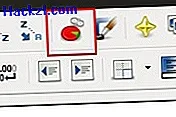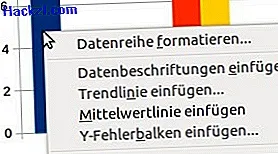Диаграммы очень полезны так как с их помощью информация воспринимается намного быстрее. Если посмотреть на обычную таблицу и на диаграмму то скорее всего данные показанные в диаграмме запомнятся намного быстрей и лучше. Так же диаграммы позволяют произвести быстрый анализ и сравнить значения нескольких величин отраженных в ней. В общем как ни крути но работать с диаграммами нужно уметь. В этом нет ни чего сложно, даже в бесплатном офисном пакете LibreOffice Calc можно построить практически любую диаграмму буквально за несколько минут.
Для того чтобы улучшит знания LibreOffice рекомендую прочитать следующие статьи.
Перенос строки внутри ячейки LibreOffice Calc
LibreOffice Writer нумерация страниц
LibreOffice Writer как изменить ориентацию страниц
LibreOffice как защитить документ
Как построить диаграмму на основе данных таблицы
Диаграммы строятся на основе таблиц, вернее сказать данных которые есть в таблицах, для примера создадим простенькую таблицу, в которой отразим зарплату сотрудников за три месяца и на её основе попробуем построить диаграмму. Для этого выделяем всю таблицу и на панели инструментов нажимаем кнопку «Вставить диаграмму».
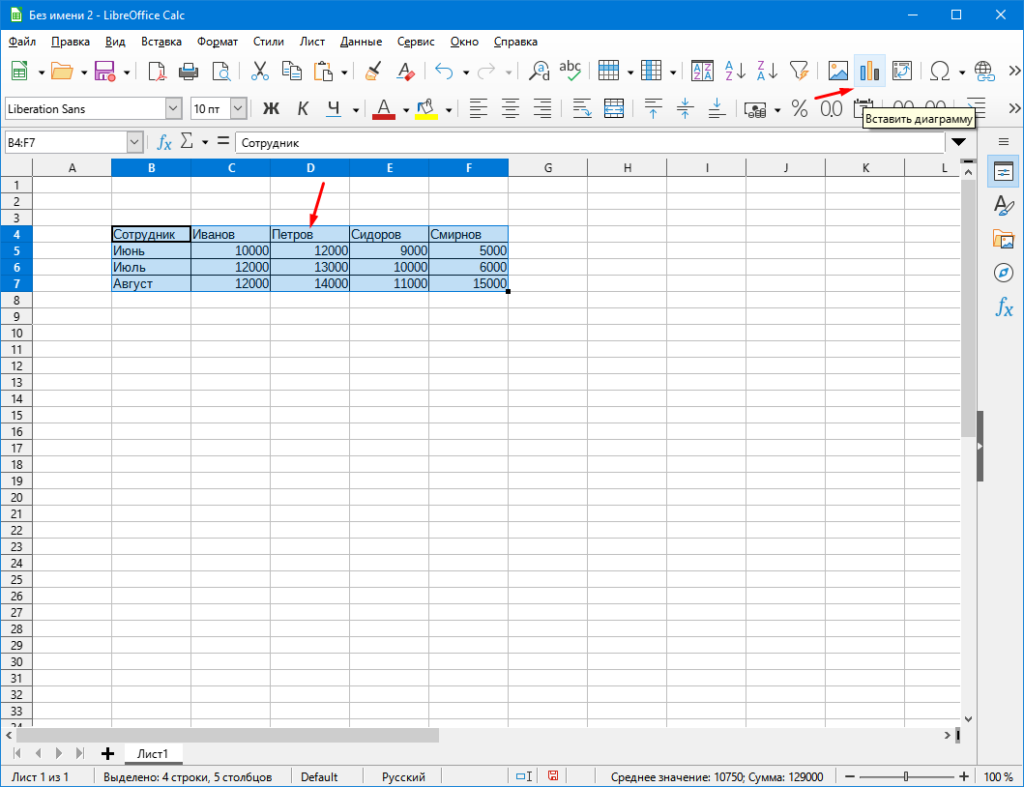
После этого откроется мастер диаграмм в котором необходимо пройти всего четыре шага. Первым шагом необходимо выбрать тип диаграммы, как видите вариантов очень много, возьмем например первую, «Столбчатую», далее включим трехмерный вид и выберем вид фигуры «Цилиндр».
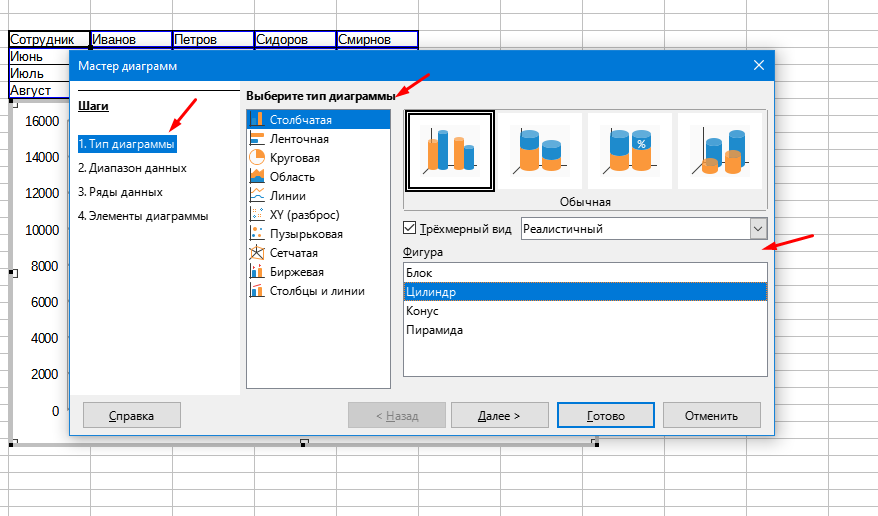
Следующим шагом выбирается диапазон данных, мы его пропустим так как изначально выделили всю таблицу.
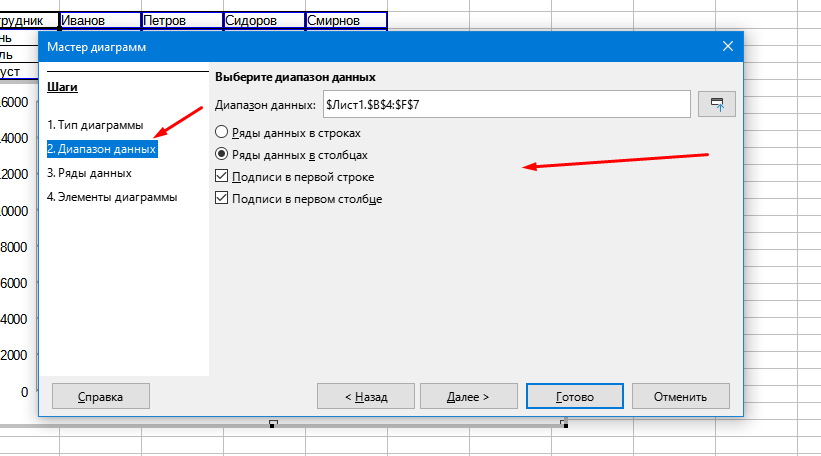
Третий пункт позволяет выбрать данные для каждого ряда в отдельности.
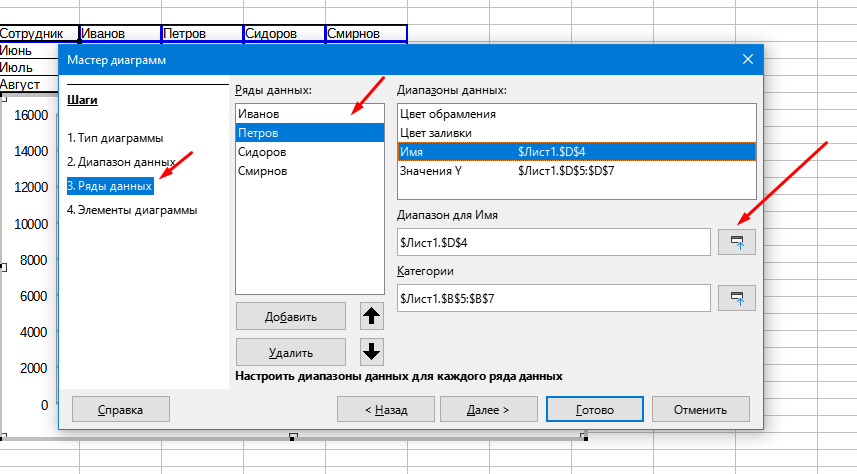
И на последнем этапе можно добавить заголовок, подзаголовок, названия осей. Выбрать место для отображения легенды.
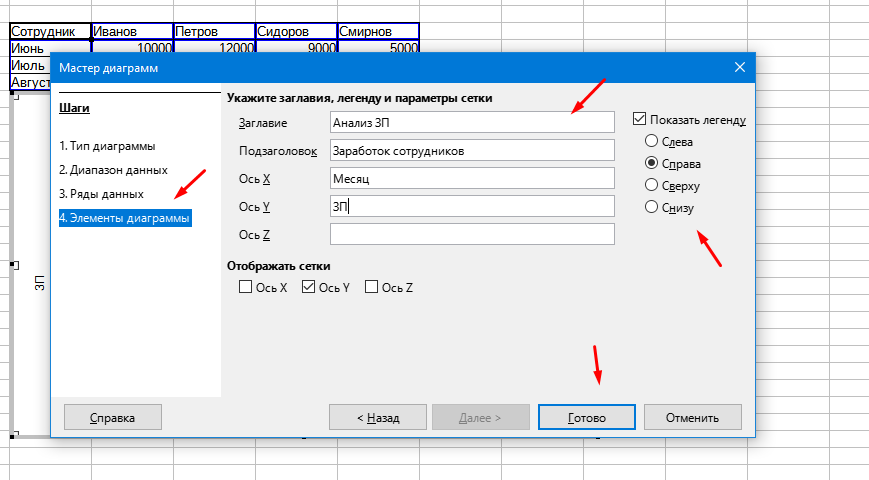
Все диаграмма готова. Как самим видите с помощью диаграммы намного удобней сравнить и воспринимать информацию.
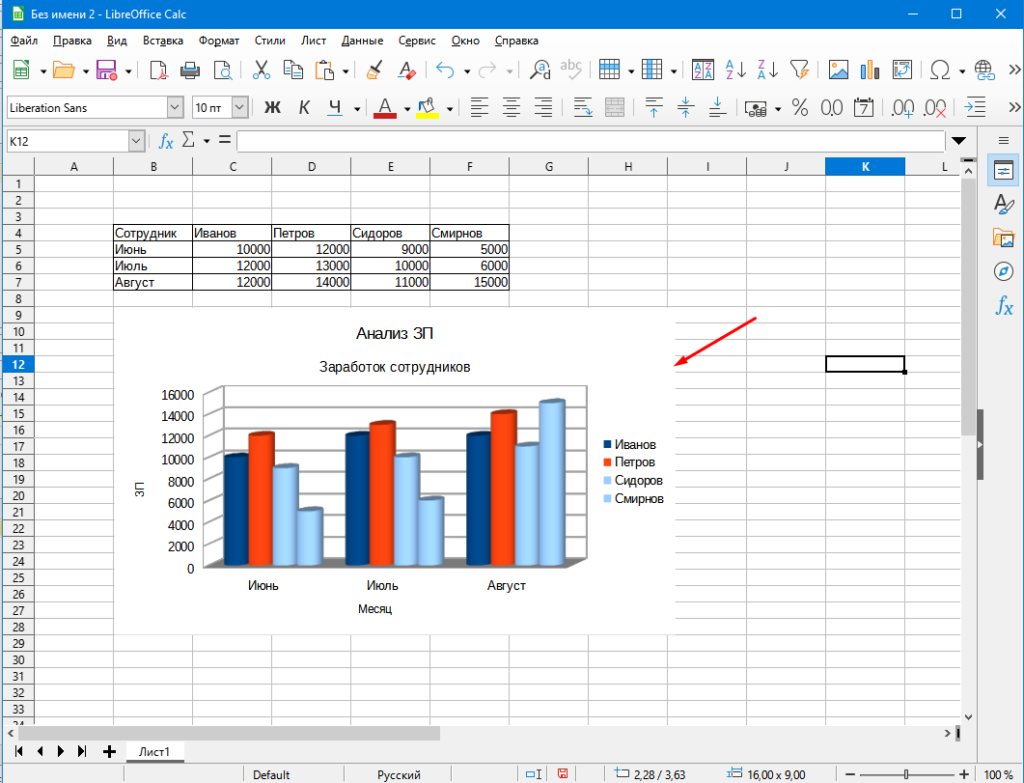
Диаграмму можно изменить, для этого её необходимо выделить, после чего отобразиться панель инструментов и можно будет открыть свойства.
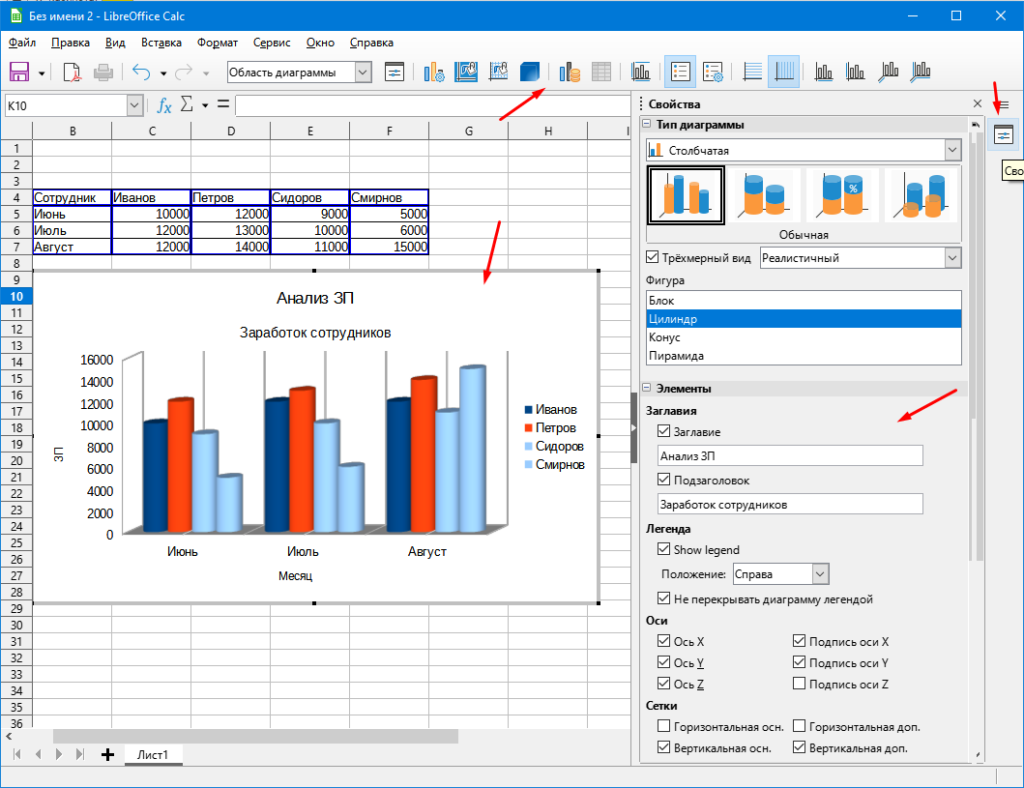
В свойствах можно без труда изменить все необходимые параметры диаграммы, выбрать другие диапазоны данных, поменять заголовки, внешний вид и т.д.
В табличном процессоре LibreOffice Calc, как и в других подобных программах присутствует возможность создавать графики. Графики позволяют отображать информацию в графическом виде тем самым делая показ данных более четким и понятным для человеческого восприятия.
В данной статье будет рассмотрено как построить график в Libreoffice Calc на основе таблицы содержащей количество проданного за определенный промежуток времени единиц товара.
1. Подготовка данных
В качестве входных данных будут использоваться даты и количество проданного товара за каждый день в промежутке с 01.10.21 по 10.10.21. Необходимо построить график, который будет отображать данные в таком виде, чтобы можно сразу определить в какой день товара было продано больше всего, а в какой день было продано меньше. Сама таблица и данные изображены на скриншоте ниже:
2. Построение графика
Для построения графика сначала необходимо выделить все необходимые ячейки. Далее на панели задача сверху найти значок с тремя вертикальными блоками и нажать на него:
В открывшемся окне необходимо выбрать тип диаграммы — Линии. Далее из меню справа необходимо выбрать как будет отображен график. В качестве примера будет выбран вариант Линии и точки:
При нажатии на необходимый тип графика он будет появляться на листе. Это означает что можно выбирать необходимый график, не закрывая текущее окно. После выбора графика необходимо нажать на кнопку Готово и график будет создан:
Теперь вы знаете как выполняется построение графиков в Libreoffice Calc. Также раздел для создания графиков можно вызвать через меню Вставка (расположен сверху). Нажмите на пункт Вставка и из выпадающего списке выберите раздел Диаграмма:
В этом случае откроется точно такое же окно что и при вызове с помощью значка диаграммы:
3. Изменения фона графика
Для этого необходимо щелкнуть по графику 2 раза левой кнопкой мыши. В открывшемся меню можно выбрать один из 5 типов заливки. Можно выбрать сплошной цвет, градиент, текстуру, орнамент и штриховку:
4. Настройка линии на графике
Для этого необходимо 2 раза щелкнуть левой кнопкой мыши по линии графика. В открывшемся окне можно выбрать стиль линии, её цвет, толщину, прозрачность и т.д. Полный список возможных настроек отображен на скриншоте ниже:
5. Изменение диапазона ячеек графика
Для изменения диапазона данных необходимо щёлкнуть правой кнопкой мыши по графику и выбрать пункт Диапазоны данных. В открывшемся окне можно задавать диапазоны ячеек, которые будут включены при построении графика:
6. Изменение типа графика
Для изменения типа графика необходимо щёлкнуть правой кнопкой мыши по графику и выбрать пункт Тип диаграммы:
7. Настройка легенды
Для настройки легенды графика необходимо щёлкнуть правой кнопкой мыши по легенде и выбрать пункт Формат легенды. В открывшемся окне можно изменить обрамление, область (цвет), прозрачность, шрифт и его эффекты, положение легенды:
Выводы
В данной статье было рассмотрено как сделать график в libreoffice. Помимо построения графика была показана его настройка позволяющая более гибко настроить отображение необходимой информации.
Обнаружили ошибку в тексте? Сообщите мне об этом. Выделите текст с ошибкой и нажмите Ctrl+Enter.
Статья распространяется под лицензией Creative Commons ShareAlike 4.0 при копировании материала ссылка на источник обязательна .
Об авторе
Бывший системный администратор и DevOps инженер. Ныне работаю по направлению DevSecOps. Использую Linux более 5 лет. Помимо Linux интересую языком программирования Python, базами данных и языком SQL а также информационной безопасностью.
В текстовый документ Writer можно вставить диаграмму, абсолютно такую же, как можно создать в электронных таблицах Calc. Доступны те же самые типы диаграмм.
Вставить диаграмму можно, используя меню Вставка > Диаграмма или соответствующий значок на панели инструментов.
А теперь тонкость! В зависимости от того, где находится текстовый курсор в этот момент, диаграмма в текстовый документ вставляется различными способами!
Способ №1 — курсор находится просто в тексте. При вставке диаграммы, сразу вставляется просто диаграмма по умолчанию, и вы при этом будете находиться в режиме редактирования диаграммы. Диаграмма вот такого вида:
Заметьте, что это диаграмма, построенная на каких-то произвольных данных, предопределенных внутри LibreOffice. А следовательно, далее необходимо будет внутри не очень-то удобного интерфейса настройки диаграммы вводить свои данные.
Способ №2 — у вас уже есть в документе таблица с данными, на основании которых нужно построить диаграмму. Вы можете её использовать для построения диаграммы прямо в Writer, не копируя данные в Calc, а затем диаграмму обратно в Writer. Просто установите курсор в любую ячейку таблицы с данными и вставьте диаграмму любым из описанных выше способов.
Откроется Мастер диаграмм, аналогичный такому в Calc, в котором на шаге два уже будет прописан Диапазон данных:
Примечание: обратите внимание, имя таблицы в данном случае стандартное Table 1. Однако, если в документе таблиц много и диаграмм по ним строится тоже много, то лучше в свойствах таблицы давать им осмысленные имена. Тогда в поле Диапазон данных будет указываться имя таблицы, заданное вами.
Во втором способе создания диаграмм есть ещё одна прелесть: если вы измените числа в таблице, то диаграмма сама перестроится, как только курсор будет установлен в любое место вне текущей ячейки.
Внимание! В версии LibreOffice 5.3 этот механизм автообновления диаграммы сломали и сейчас чтобы обновить диаграмму, нужно по ней щёлкнуть дважды мышкой, чтобы перейти в режим редактирования, а затем щелкнуть по документу вне диаграммы, что бы из этого режима выйти. Диаграмма обновится.
Обновление из 2022 года: в версии 7.4 эту проблему наконец-то исправили
И ещё тонкость, диаграмма по второму способу создаётся над выбранной таблицей. Однако её можно вырезать и вставить, куда надо. Связь диаграммы с таблицей сохранится:
К слову, MS Word так не умеет (я про способ №2), там диаграмма вставляется исключительно через хитрое использование механизмов Excel.
Introduction: How to Make a Pie Chart in LibreOffice
We have already learned how to make a chart in LibreOffice, but bar graphs in most cases are not enough for presentations.
If we want to show how are different shares represented in graphically attractive way, a pie chart is much better option. Fortunately LibreOffice has built-in free pie chart generator too. To show some basic, yet appealing features, I decided to use statistics about popular bridesmaid dress colors in last year.
My resources were:
www.xogroupinc.com
and
www.mydreamweddingideas.com
In next steps we’ll see how easy is to make a colorful 3 D pie chart in LibreOffice Calc, free alternative to more known MS Excell.
Step 1: Open LibreOffice Calc and Enter Your Data in Two Columns
Every chart is based on data and with proper planning most of our work will be done in first step. Everything else is mere cosmetics and can be learned or improved with trial and error.
As we can see, we only need two columns, one with bridesmaid dresses by color (you can see colors are arranged by groups, blush and purple, for instance, are attached to pink) and one for percentage of popularity according to our resources.
Step 2: Select Your Data and Click Pie-chart Icon
Now mark both sets of data: color of dresses for bridesmaids in first and the corresponding percentage of popularity in second column.
You can do that with keys (shift+cursors) or mouse.
Attention!
Don’t select number you don’t need (in my case this would be the sum of all percentages).
When selection is done, just click the small icon with a picture of pie chart in the LibreOffice’s tool bar.
Step 3: Change the Type of Chart From Default Bar Graph to the Pie
By default LibreOffice Calc offers a presentation in form of bar graph. While in some cases this is good enough, we want something better for our particular problem.
It is very easy to switch between different kinds of graphs. Just click pie-icon and check the square with 3 D effect to add some glamour to our presentation. We are talking about weddings after all…
Step 4: Close Chart Dialogue
It looks our work is done. We have made a decent pie chart diagram and there is an appropriate legend with explanation where an observant sees which section corresponds to which color.
Good enough?
Well, it is, but we can make it even better. All charts are made with the same goal — to present data in best possible visual way. To improve our pie chart we will close a dialog box, like it is shown at the picture.
Step 5: Enlarge Your Chart
This part is easy. Just click the corner and drag it until it is big (and more readable) enough.
Step 6: Change Color in the Pie Chart
It’s more readable now, but there is one more thing we can do to further improve the reader’s experience.
We are talking about popularity of colors of bridesmaids’ dresses, remember?
Wouldn’t be great to use corresponding colors in chart with colors in our data? Blue colored section for blue dresses, red color for red dresses and so on?
If we want this, we just have to click a section, where we want to make a change and a new dialog box should open.
Step 7: Choose an Appropriate Color for Selected Section in Pie Chart Diagram
Indeed! A dialogue box with a list of available colors opened. There are plenty possibilities to choose from and even for something as simple as black you have several choices.
Just take your time and click when you are happy with a selection.
Step 8: Click the Color Which Suits Your Needs Best
What do pie charts show? Visually appealing data. In our case — colors!
We will click black for black bridesmaids’ dresses.
Step 9: Repeat Steps 5 to 8 for Each Section and Color
As you can see, color in section for black dresses already changed to Black and so is in the legend on the right side of the chart.
Now we just have to repeat all the steps for each section.
In short:
- click one section
- pick the right color
- rinse and repeat
Are we ready to see the final result?
Step 10: Brag With Your Super Cute Pie Chart, Made in LibreOffice Calc
Looks great, huh?
This is how do you make a pie chart in LibreOffice Calc.
В этом практическом совете мы объясним, как создавать диаграммы в LibreOffice.
LibreOffice: два способа создания диаграммы
Откройте документ, в который вы хотите вставить диаграмму.
- В LibreOffice Writer вы можете найти диаграммы в разделе Вставка> Объект> Диаграмма.
- Используйте LibreOffice Calc, Impress или Draw, создайте диаграмму, нажав на маленькую иконку (см. Рисунок).
Нажмите на диаграмму, чтобы спроектировать область
После того как вы создали диаграмму, вы можете изменить дизайн, нажав на поверхность.
- Двойной щелчок открывает окно — здесь вы можете изменить ширину линии, цвет, заливку и прозрачность.
- Правый клик дает вам выбор между типами диаграмм, размерами и осями.
- Если вы щелкните правой кнопкой мыши на отдельных столбцах, вы можете отформатировать данные.
Когда вы закончите работу со схемой, мы покажем вам еще один практический совет о том, как сохранить файл в формате PDF.